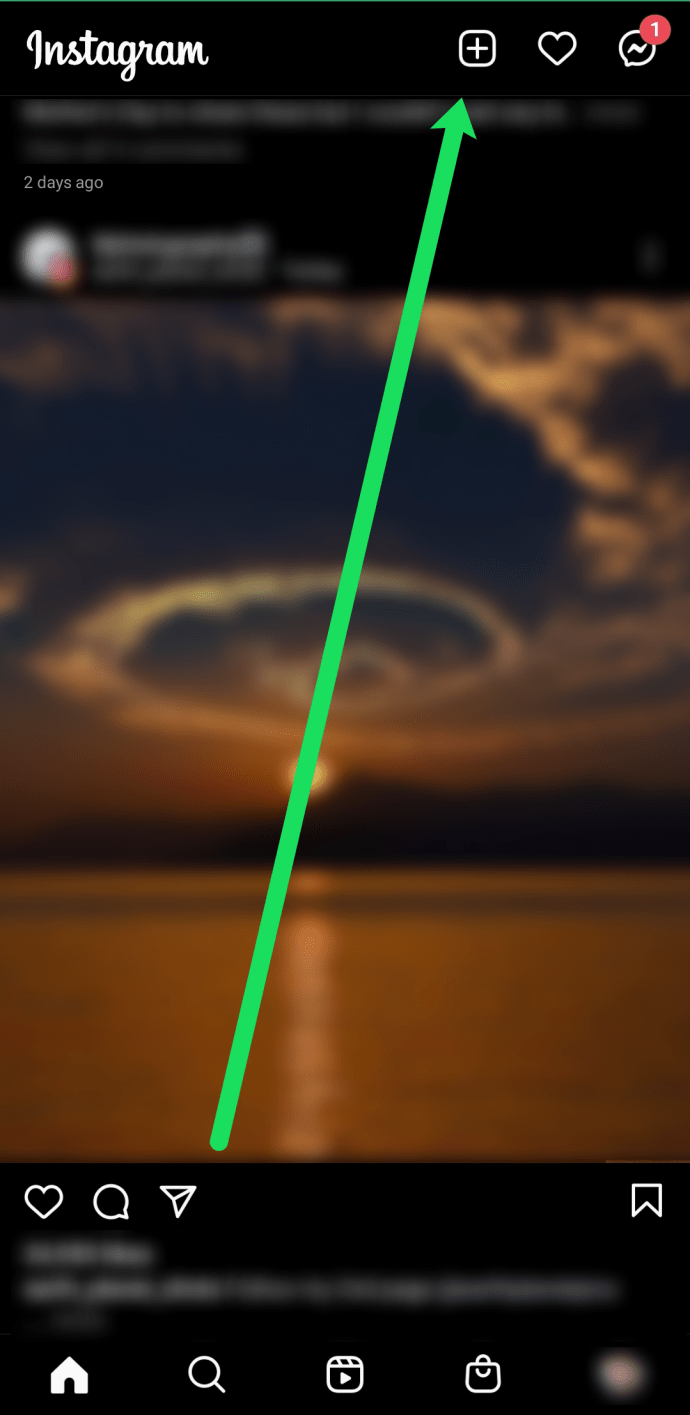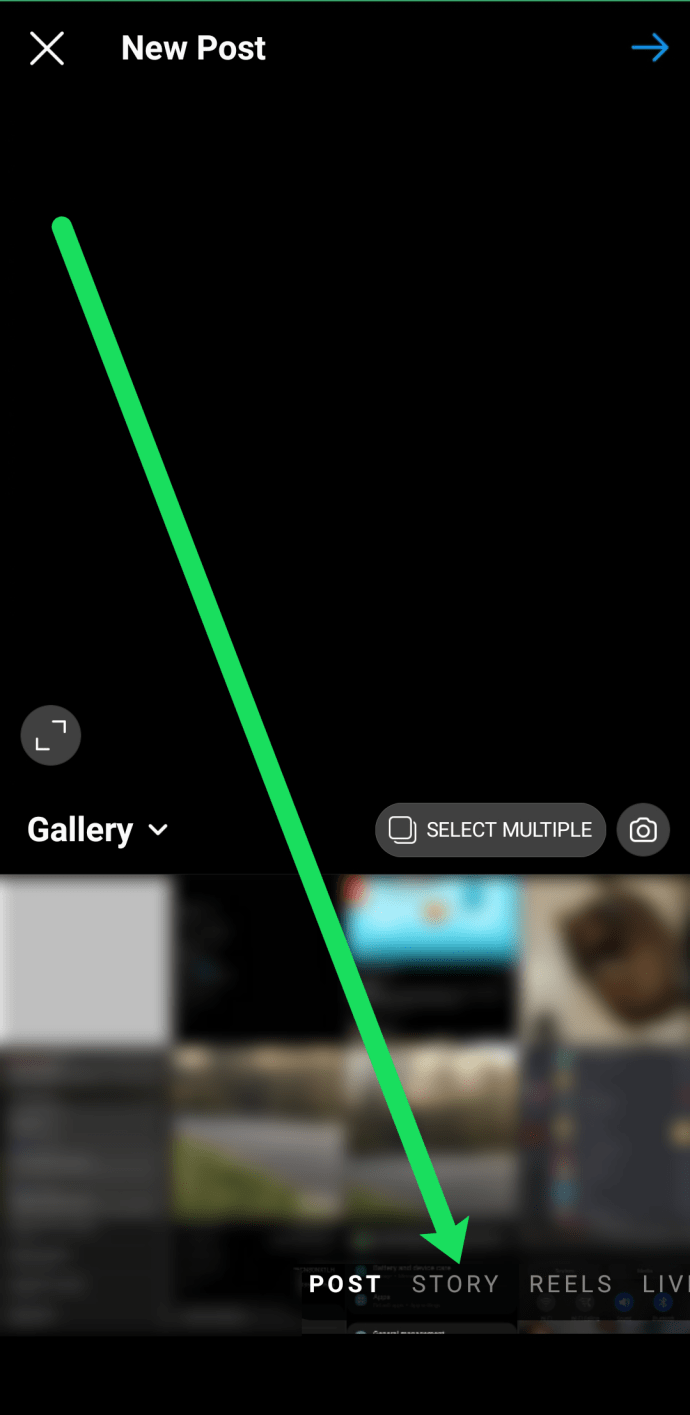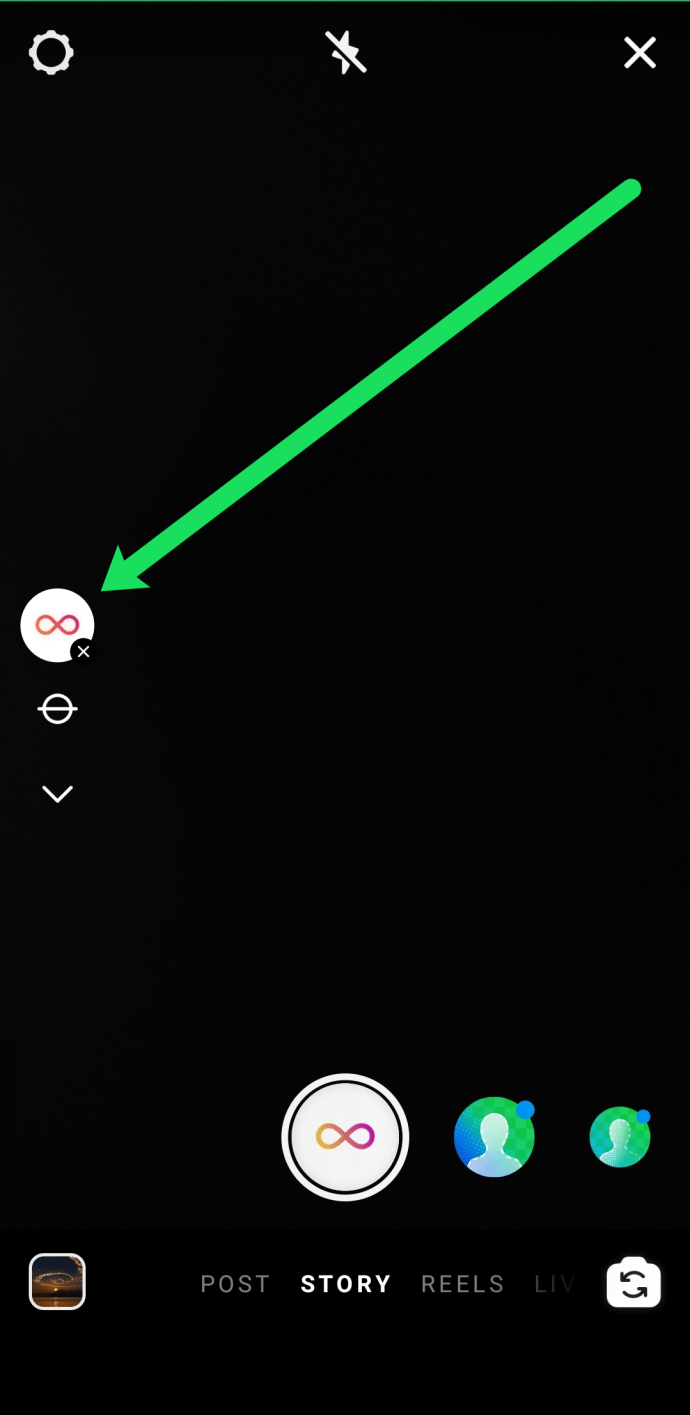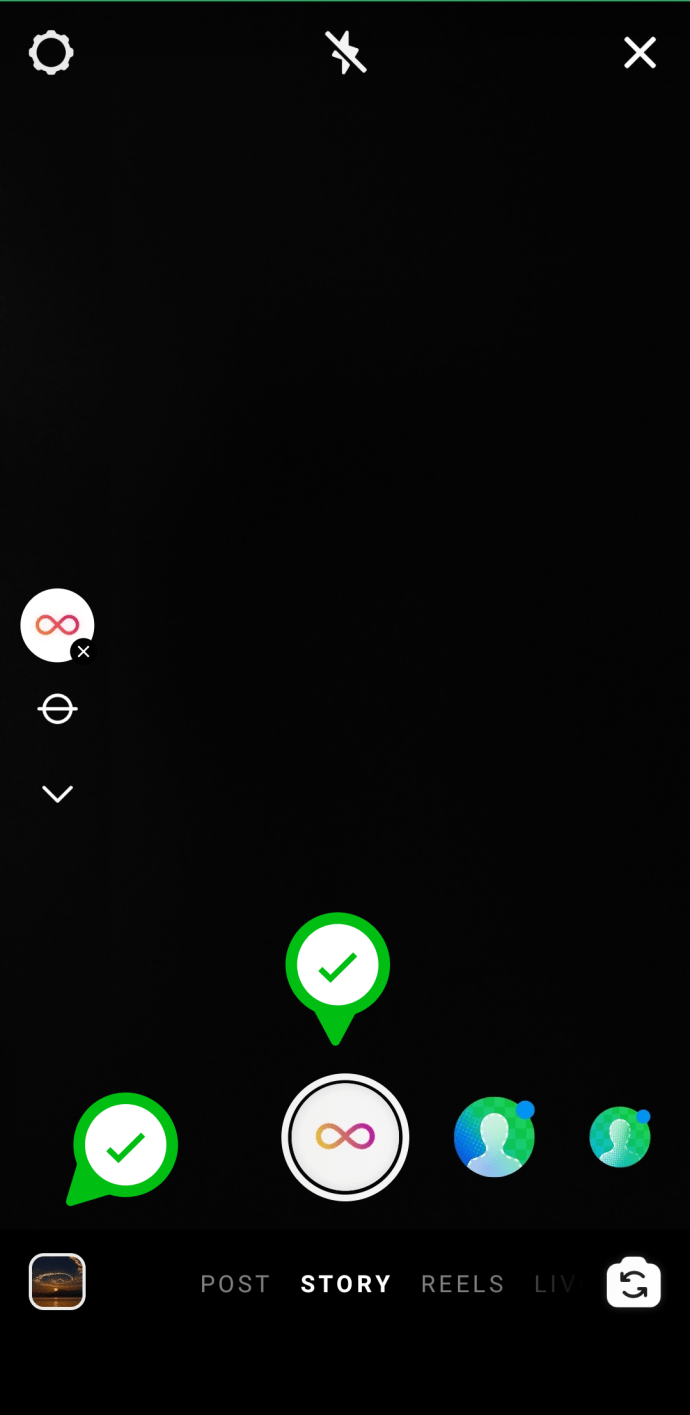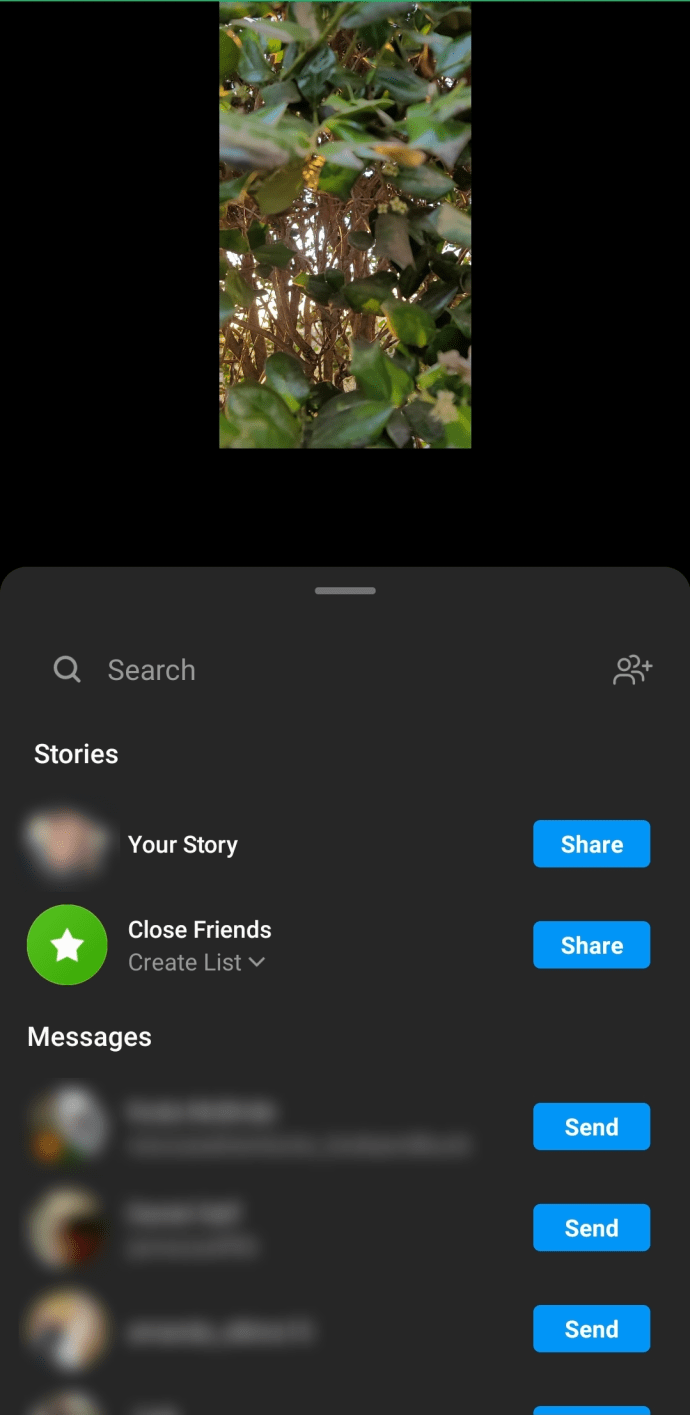Instagram 게시물 또는 스토리를 위한 부메랑을 만드는 방법
Instagram 팔로어와 이야기와 경험을 공유하는 흥미로운 방법이 많이 있습니다. 부메랑 기능은 Instagram 비디오에 재미를 더하고 더 기억에 남도록 만드는 가장 인기 있는 방법 중 하나입니다.

이 기사에서는 Boomerang으로 Instagram 스토리를 풍부하게 만드는 방법을 배웁니다.
부메랑이란?
Boomerang은 사용자가 초단편 동영상을 녹화할 수 있는 동영상 기능입니다. 먼저 Boomerang은 일련의 빠른 스냅샷을 촬영한 다음 동영상으로 구성합니다. 사용자는 부메랑 비디오를 Instagram 친구에게 보내거나 스토리에 게시할 수 있습니다.
부메랑을 만드는 방법
Boomerang 비디오를 만드는 것은 매우 쉽고 재미있습니다. 수행해야 할 작업은 다음과 같습니다.
- 인스타그램 앱을 엽니다.
- 오른쪽 상단 모서리에 있는 '+'를 탭합니다.
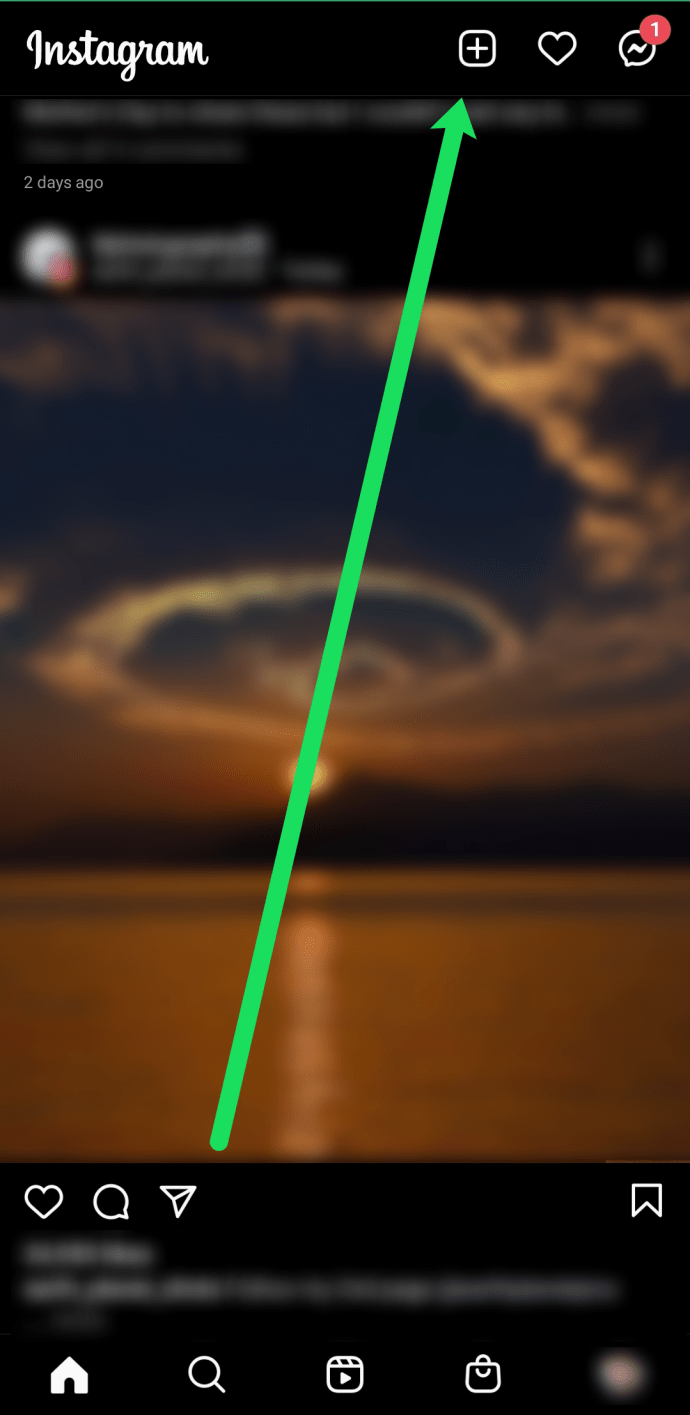
- 페이지 하단의 '스토리'로 스크롤합니다.
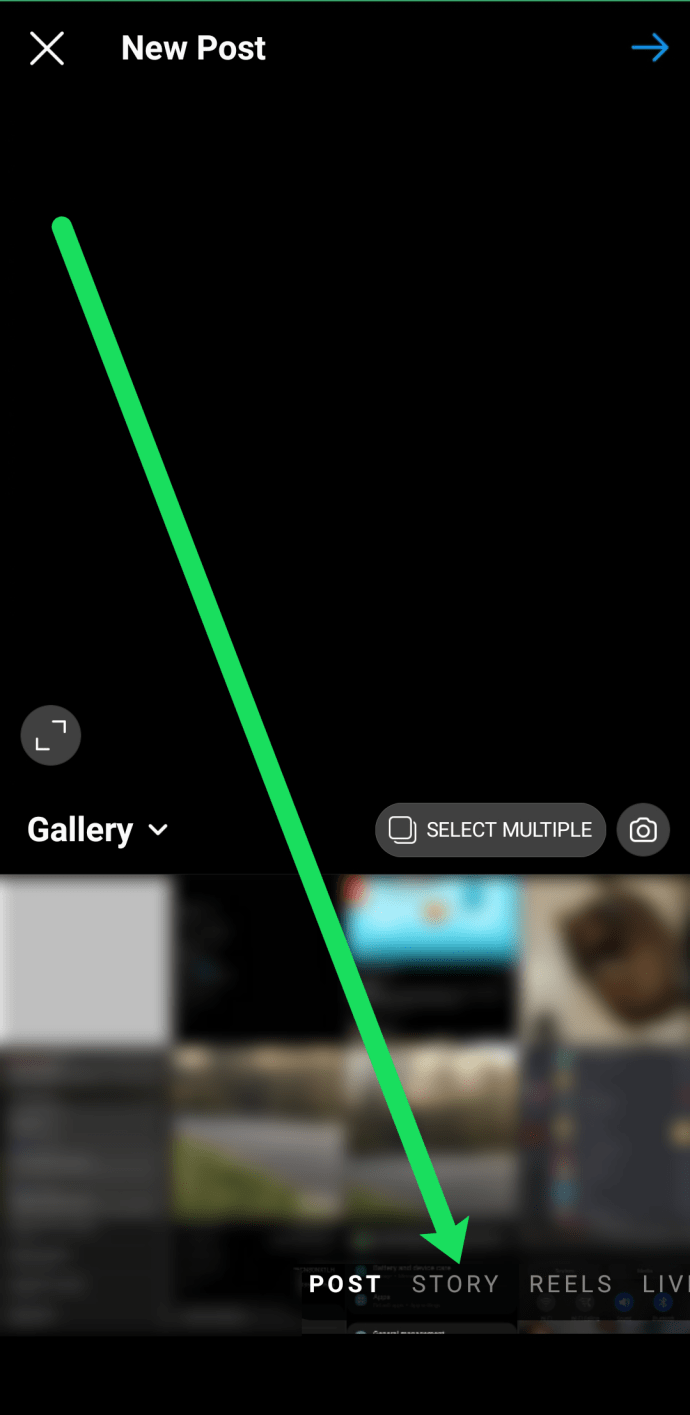
- 왼쪽 메뉴에서 "부메랑" 아이콘을 누릅니다.
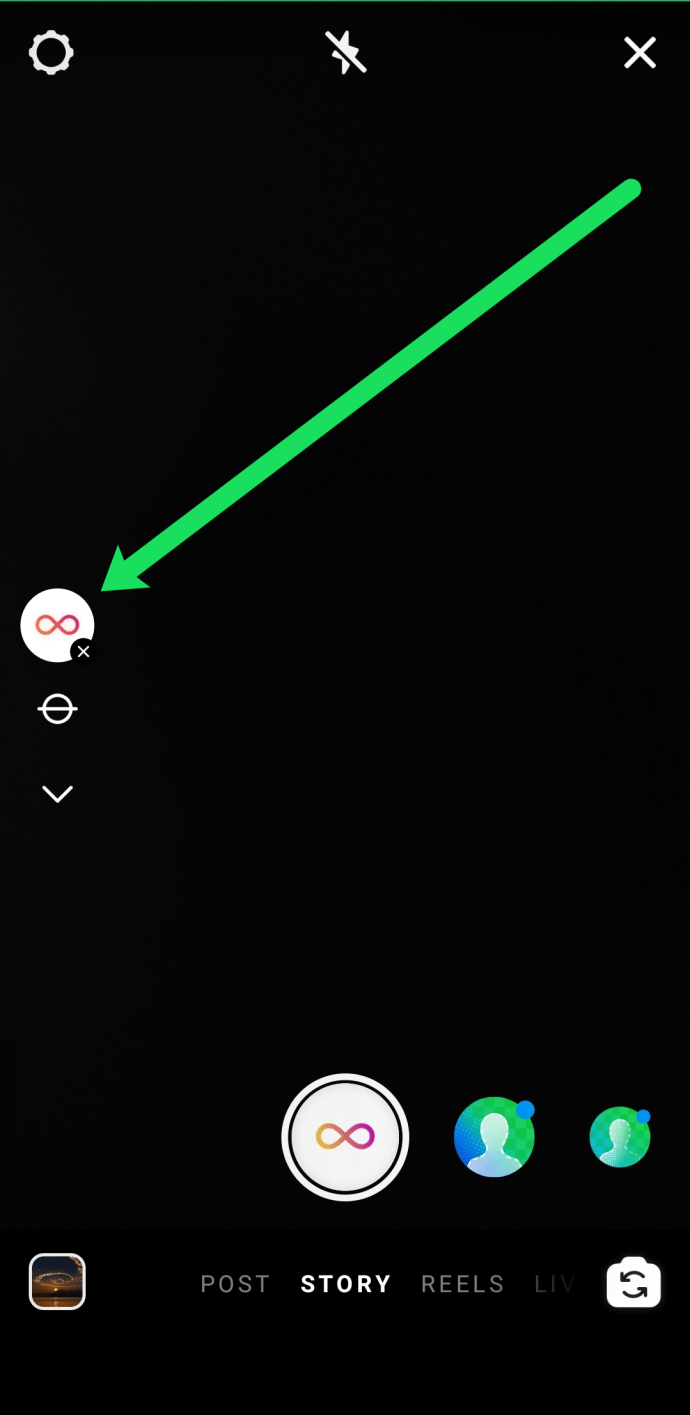
- 사진 업로드를 선택하거나 중앙의 녹화 버튼을 사용하여 새로운 콘텐츠를 녹화하세요.
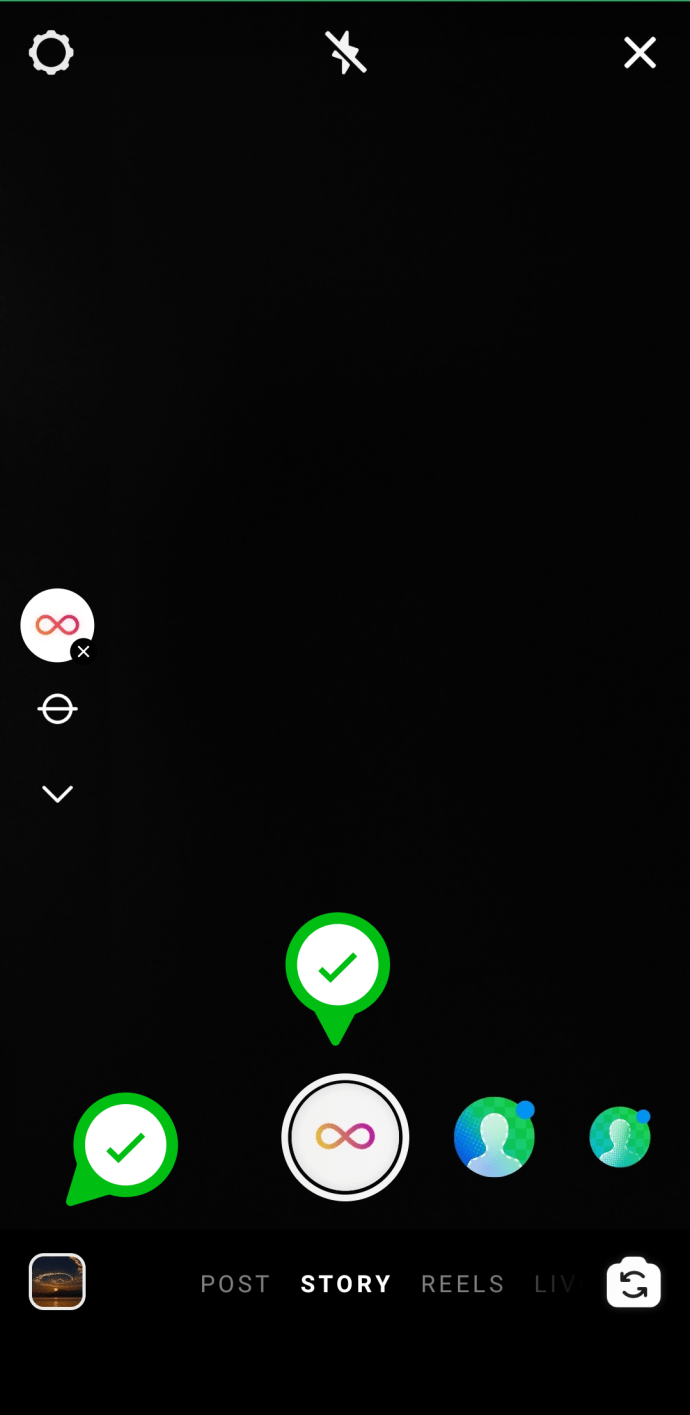
- 부메랑이 완료되면 몇 가지 기본 편집을 수행할 수 있습니다. 그림을 그리고, 텍스트를 쓰고, 소리를 켜거나 끌 수 있습니다. 소리, 그리기 및 텍스트 아이콘은 화면의 오른쪽 상단 모서리에 있습니다. 텍스트를 입력하거나 양식을 그린 후 부메랑 스토리를 게시하기 전에 편집할 수 있습니다.

- '다음'을 클릭하고 부메랑을 게시하거나 보낼 위치를 선택하십시오.
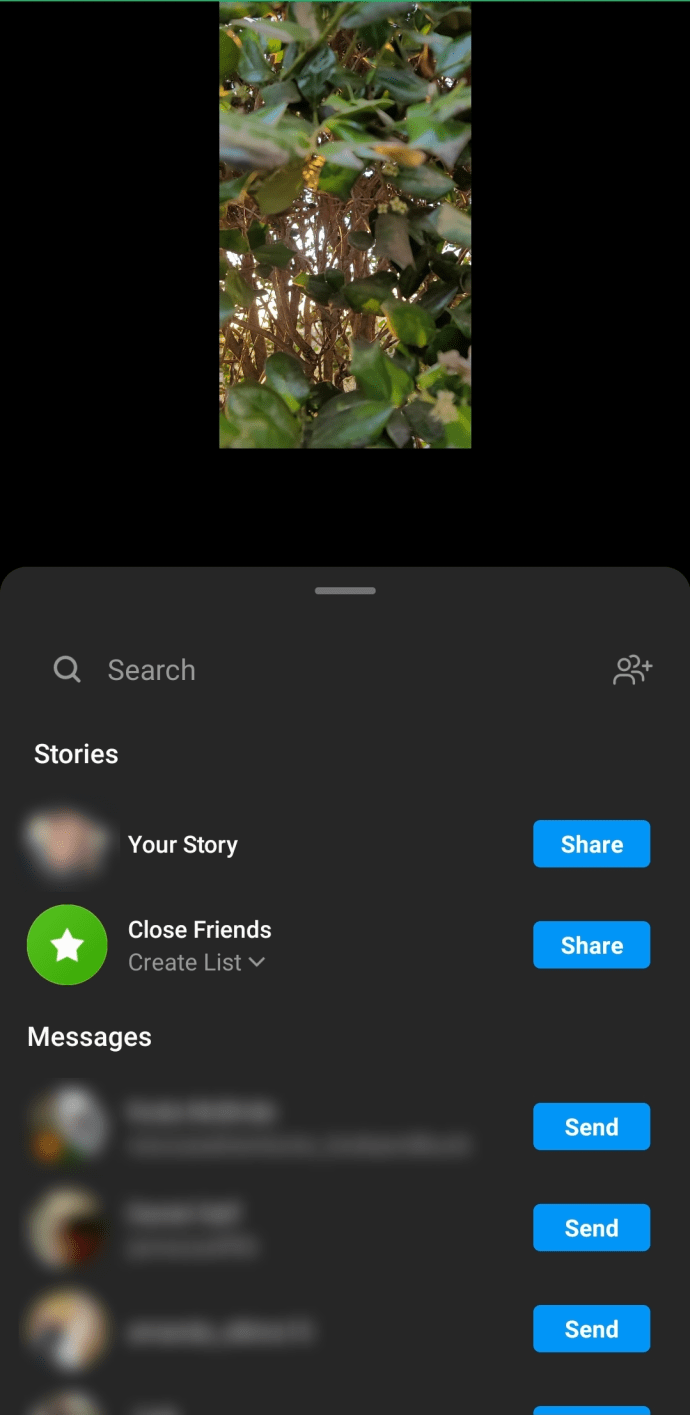
- 그러면 부메랑이 스토리에 나타납니다.
부메랑에 음악을 추가하는 방법
Instagram 버전 51(2018년 6월 28일 게시)부터 이 앱을 사용하면 동영상과 사진에 음악을 더할 수 있습니다. 즉, 부메랑에도 음악을 추가할 수 있습니다. 다음은 Boomerang에 음악을 추가하는 단계별 가이드입니다. 시작하기 전에 최신 버전의 Instagram이 있는지 확인하세요. 그런 다음 음악을 추가해 보겠습니다.
- 인스타그램 앱을 엽니다.
- 음악을 추가할 부메랑 비디오를 찾아 선택합니다.
- "음악" 스티커를 탭합니다. 스티커 트레이에 있습니다.
- 사용 가능한 노래를 찾아보고 비디오에 추가하고 싶은 노래를 선택하십시오. 범주에는 분위기, 인기 및 장르가 포함됩니다. 카테고리를 선택하고 노래를 선택합니다. 목록에 있는 모든 노래는 Instagram을 통해 사용할 수 있으므로 음악 앱에 로그인할 필요가 없습니다.
- 노래의 올바른 부분을 찾을 때까지 되감고 빨리 감기하여 선택하십시오.
- 동영상을 스토리에 게시하거나 친구에게 보내거나 기기에 저장하세요.
부메랑 설정
Boomerang을 사용하면 다양한 설정으로 경험을 사용자 지정할 수 있습니다. 그러나 설정은 Instagram을 통해 액세스할 수 없습니다. 이를 위해서는 Boomerang 앱을 실행해야 합니다. 불행히도 이러한 설정은 현재 iPhone 사용자만 사용할 수 있습니다. 설정에 액세스하려면 Boomerang 앱을 열고 네 손가락으로 화면을 네 번 누릅니다. 가장 중요한 설정은 다음과 같습니다.
- 더 작은 파일 크기의 경우 720p를 선택하십시오. 최고의 화질을 원하시면 1080p로 가세요.
- 이 설정은 부메랑이 재생되는 방식을 결정합니다. 4가지 재생 모드 중에서 선택할 수 있습니다. 앞으로, 뒤로, 앞으로 및 뒤로, 일시 중지가 있는 경우 앞으로 및 뒤로.
- 프레임 수. 3에서 10 사이의 아무 곳이나 선택할 수 있습니다. 이것은 부메랑을 구성할 사진의 수를 결정합니다.
- 프레임 속도를 캡처합니다. 앱이 사진을 촬영하는 속도를 결정합니다. 1에서 20 사이에서 선택할 수 있습니다.
- 재생 프레임 속도. 이 설정은 부메랑이 재생되는 속도를 결정합니다. 다시 말하지만, 앱을 사용하면 1에서 20 사이의 비율을 설정할 수 있습니다.
- 루프 반복. 이름에서 알 수 있듯이 이 설정을 사용하면 부메랑이 멈출 때까지 반복할 횟수를 선택할 수 있습니다. 1에서 10 사이에서 선택할 수 있습니다.
- 기본 카메라 위치. 전면 및 후면 카메라 중에서 선택할 수 있습니다.
자주 묻는 질문
내 카메라 롤에서 비디오를 부메랑할 수 있습니까?
전적으로! Instagram의 왼쪽에서 부메랑 아이콘을 선택한 후 왼쪽 하단에 있는 '업로드' 아이콘을 탭합니다. 즉시 카메라 롤로 이동합니다.
부메랑으로 만들고 싶은 동영상을 선택하세요. 시간 제약으로 인해 긴 동영상을 사용할 수 없다는 점을 염두에 두세요.
내 부메랑 스토리를 영구적으로 만들 수 있습니까?
예! 인스타그램 스토리는 24시간 동안만 지속됩니다. 이것은 친구들이 짧은 시간 동안만 즐길 수 있음을 의미합니다. 때로는 이것이 훌륭하고 때로는 친구와 팔로워가 앞으로 몇 년 동안 볼 수 있도록 창작물을 보관하고 싶을 수도 있습니다.
스토리를 영구적으로 만들고 싶다면 하이라이트로 만들어야 합니다. 스토리를 게시한 후 하이라이트에 추가할 수 있으며 제거하기로 결정할 때까지 프로필에 남아 있습니다.
스토리가 이미 사라진 경우 Instagram의 아카이브 폴더를 확인하세요. 당신의 부메랑이 거기 있을 수 있습니다.
마지막 생각들
Boomerang을 통해 제작된 짧고 재미있는 동영상으로 인스타그램 스토리는 다시는 예전 같지 않게 보일 것입니다. 부메랑 설정을 촬영, 편집, 게시 및 변경하여 나와 팔로워에게 가장 적합한 설정을 찾으십시오. 가장 중요한 것은 길을 따라 즐기는 것을 잊지 마십시오.